Bine ați venit la acest ghid, în care îți voi arăta cum să creezi în Excel o caseta de selecție pentru a ușura introducerea datelor. Excel oferă multe funcții puternice, iar crearea unei casete de selecție este o modalitate minunată de a minimiza erorile de introducere repetate și de a eficientiza introducerea datelor. Fie că este vorba de înregistrări personale sau de proiecte profesionale - cu o casetă de selecție poți asigura că datele corecte sunt introduse. Hai să începem!
Concluzii cheie
Cele mai importante puncte pe care ar trebui să le reții din acest ghid sunt:
- O casetă de selecție permite o introducere mai rapidă și mai corectă a datelor.
- Verificarea datelor este cheia pentru crearea unei casete de selecție în Excel.
- Poți introduce valori predefinite sau folosi intervalele de date existente.
- Modificările în caseta de selecție se actualizează automat.
Ghid pas cu pas
Mai întâi trebuie să deschizi o tabelă Excel în care dorești să creezi caseta de selecție.
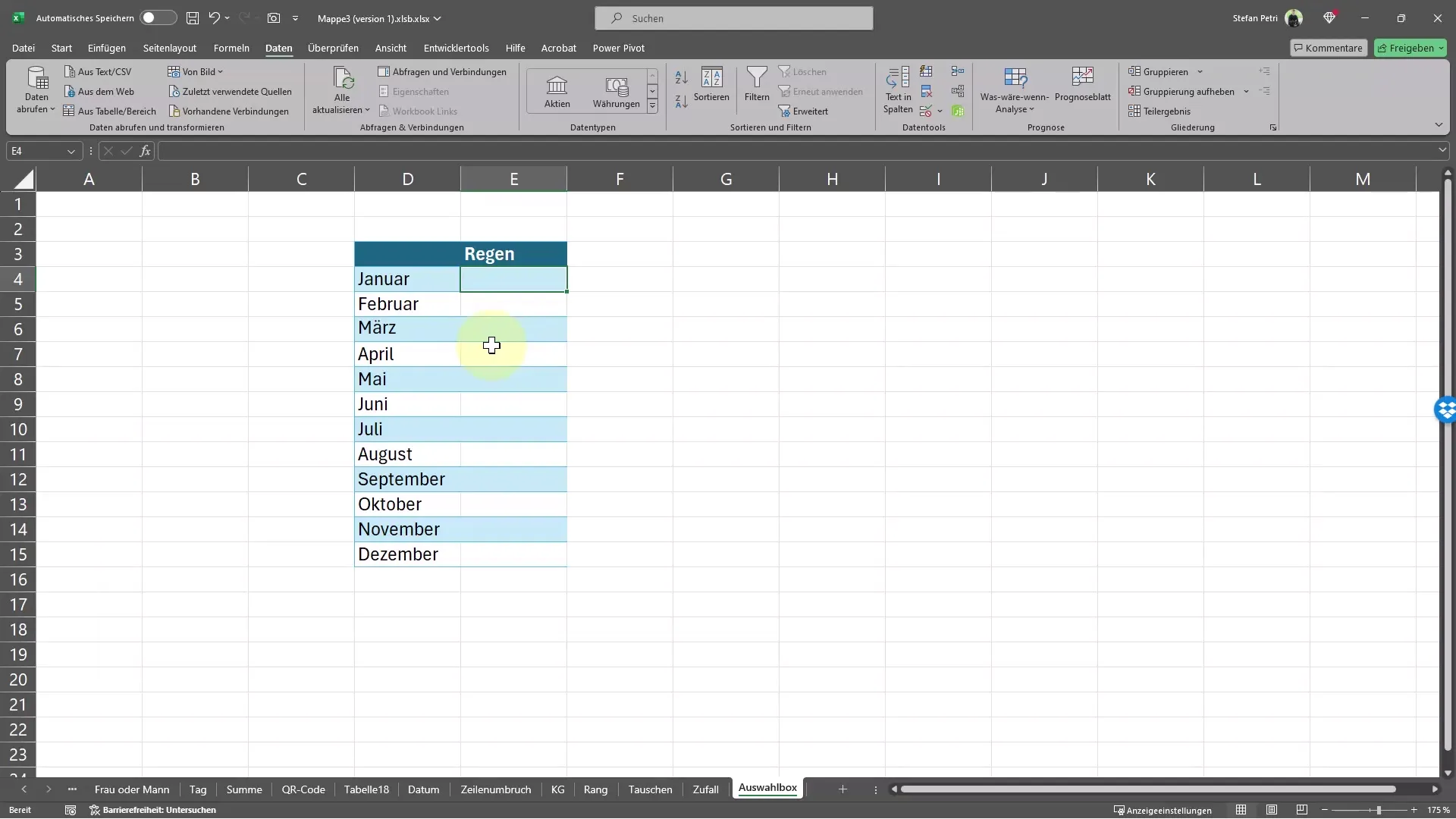
Următorul pas este să activezi verificarea datelor. Pentru aceasta, dă clic pe fila Date din bara de meniuri. În partea dreaptă vei găsi un simbol pentru verificarea datelor, pe care ar trebui să-l selectezi.
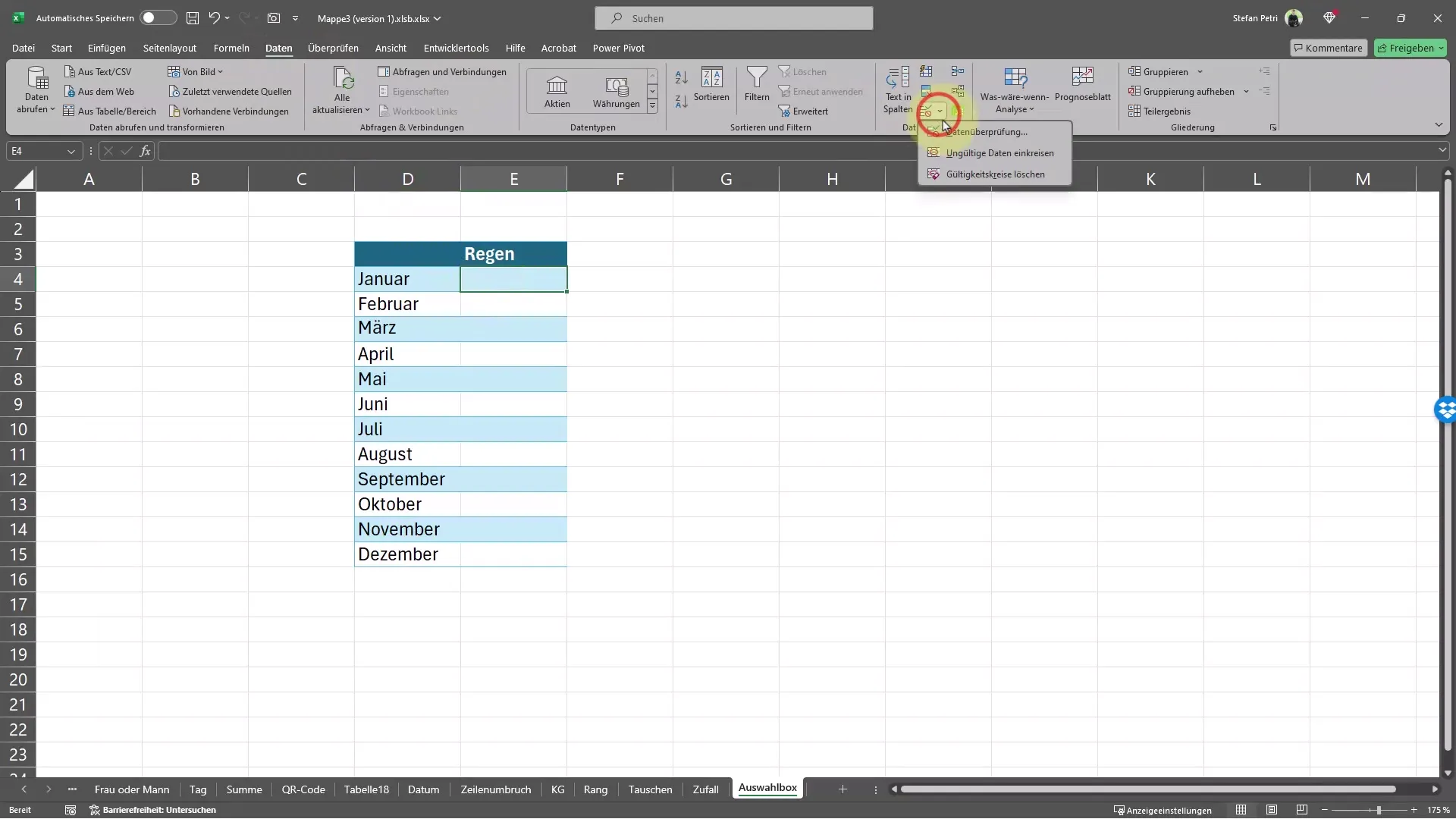
Apoi selectează opțiunea „Listă”. Astfel poți crea o listă derulantă care va fi vizibilă în caseta de selecție.
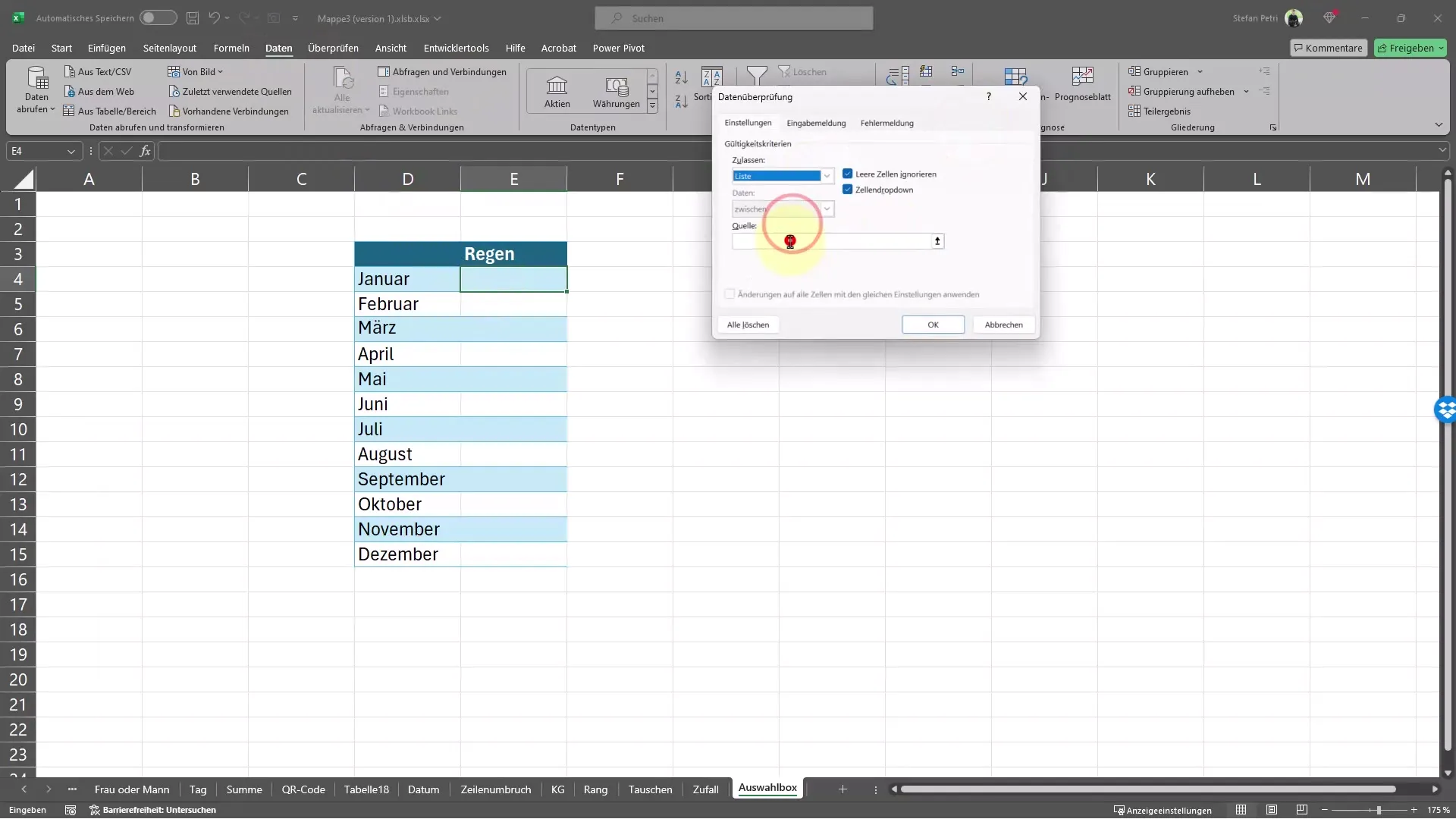
Acum poți introduce valorile pentru listă. Aici poți introduce, de exemplu, condițiile meteorologice posibile, precum uscat; umed; foarte umed; deloc ploaie. Ai grijă să separi valorile individuale cu un punct și virgulă, nu cu o virgulă.
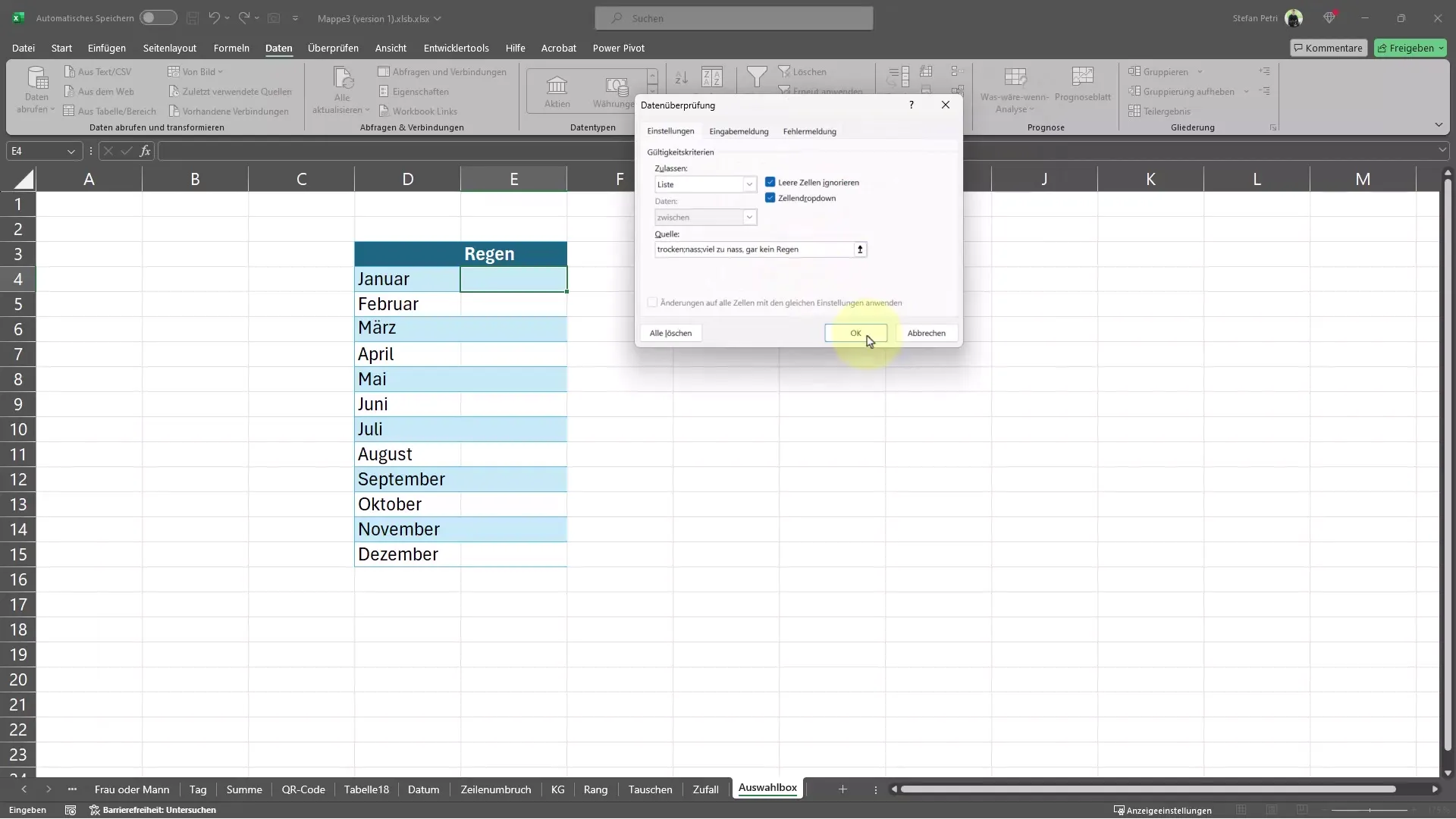
După ce ai introdus valorile, confirmă totul apăsând „OK”. Voilà! Ai creat acum o casetă de selecție care te ajută să faci introducerea datelor mai rapid și mai ușor. Vezi săgeata mică în celulă.
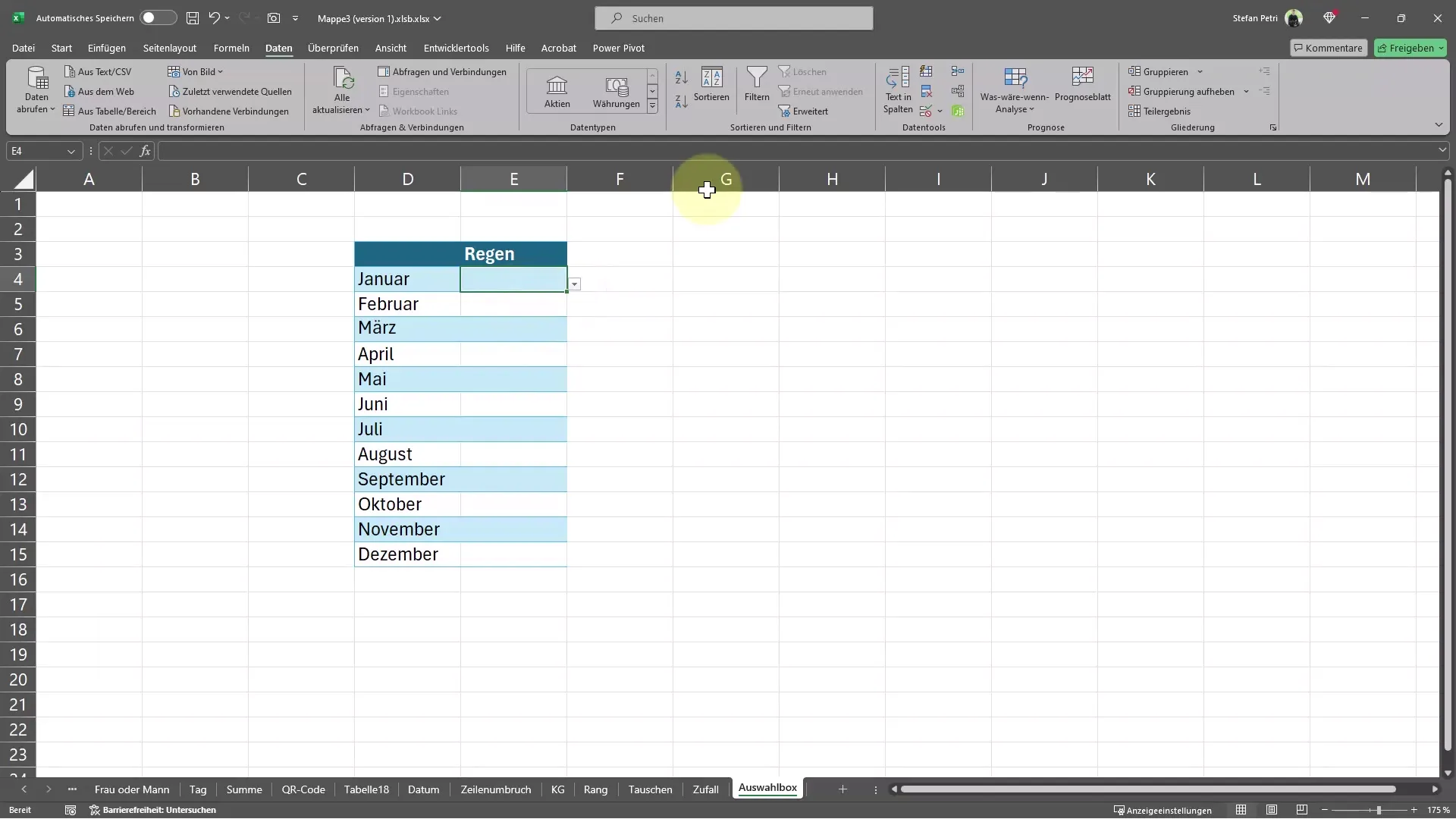
Când fac clic pe ea acum, am acces la date:
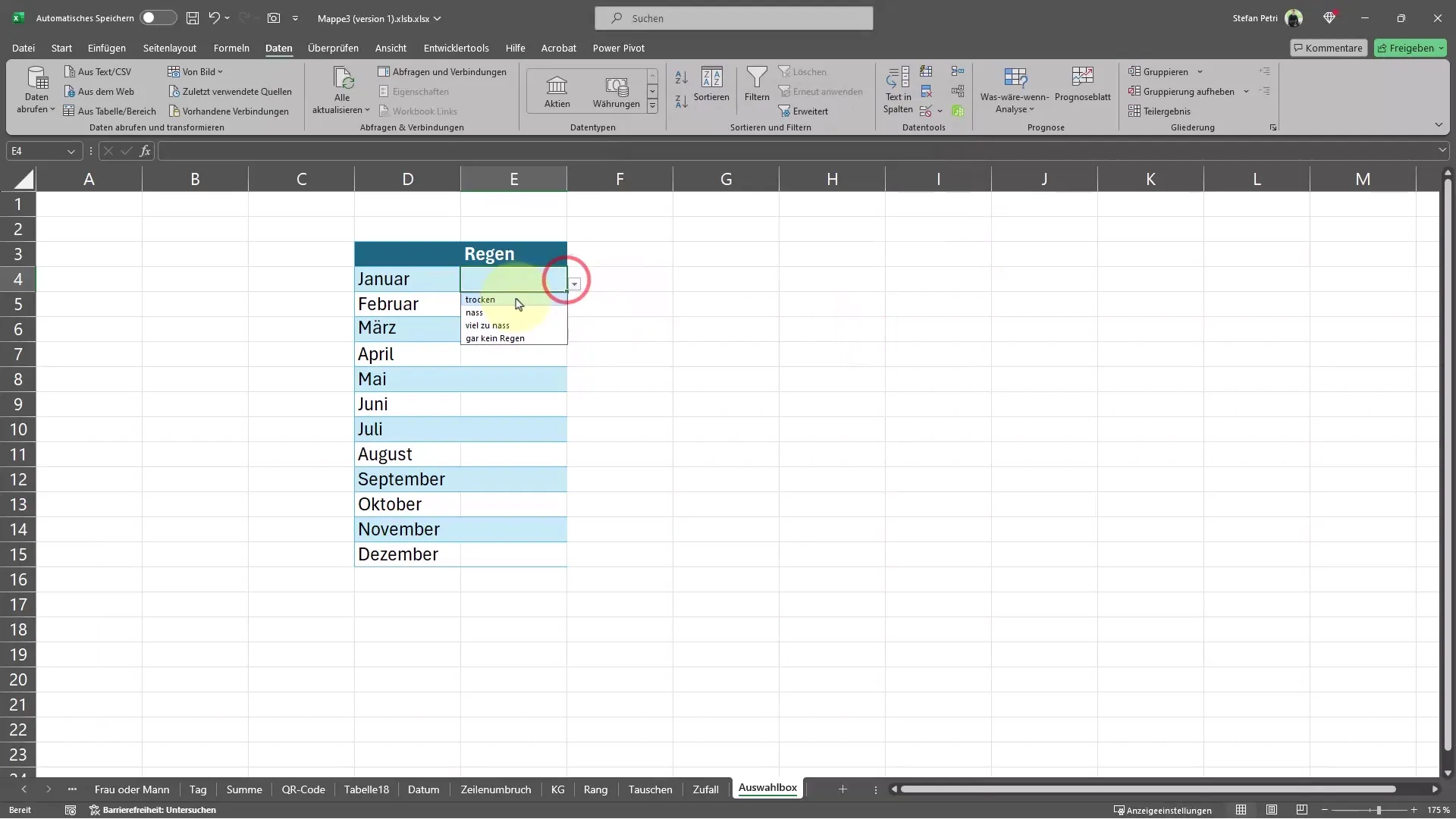
Dacă ai făcut o greșeală la introducerea valorilor, cum ar fi un semicolon lipsă, poți reveni simplu la verificarea datelor și modifica lista din nou.
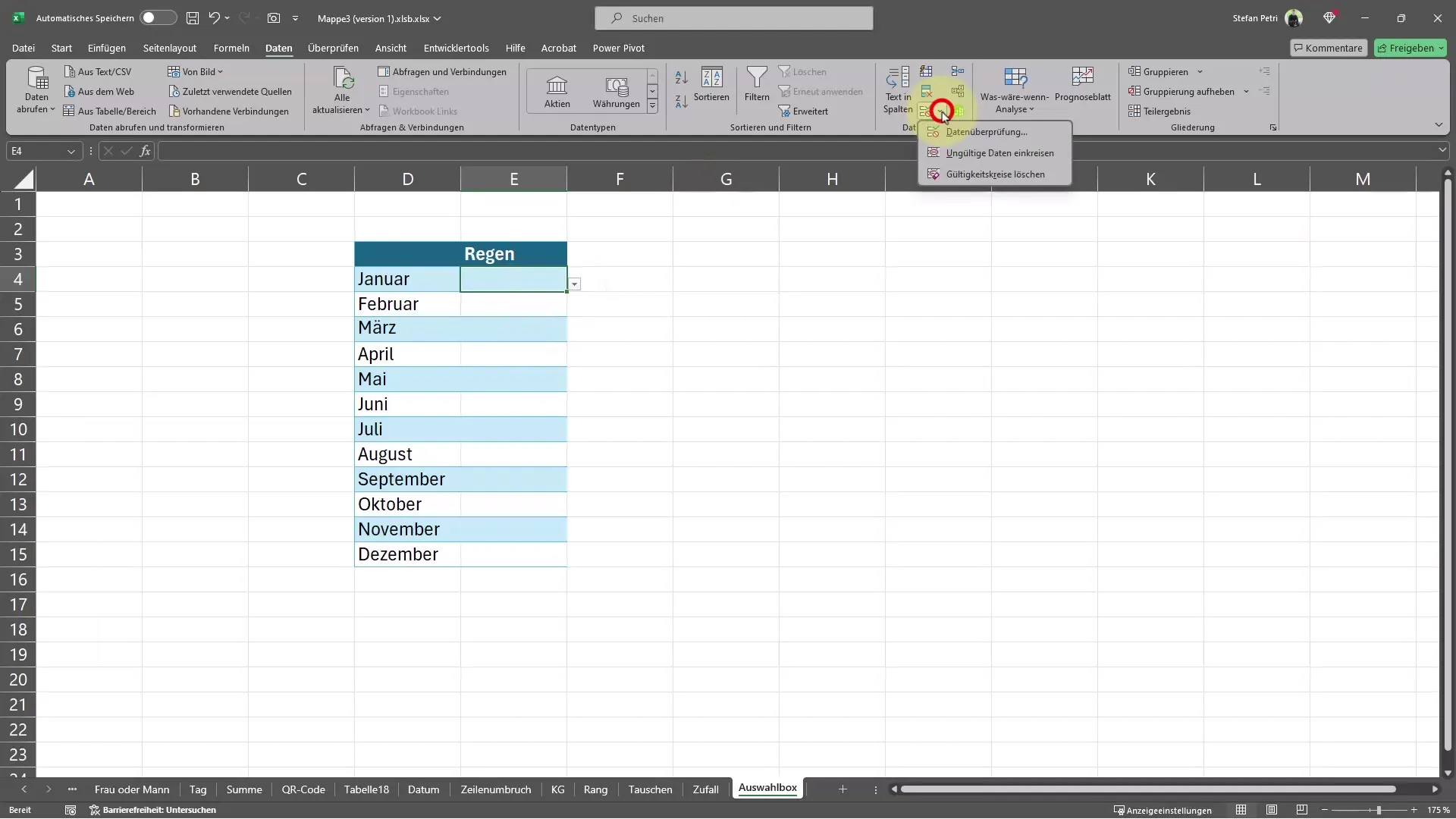
Apoi poți folosi caseta de selecție pentru a-ți introduce datele. Doar dă clic pe lista derulantă și selectează valoarea corespunzătoare.
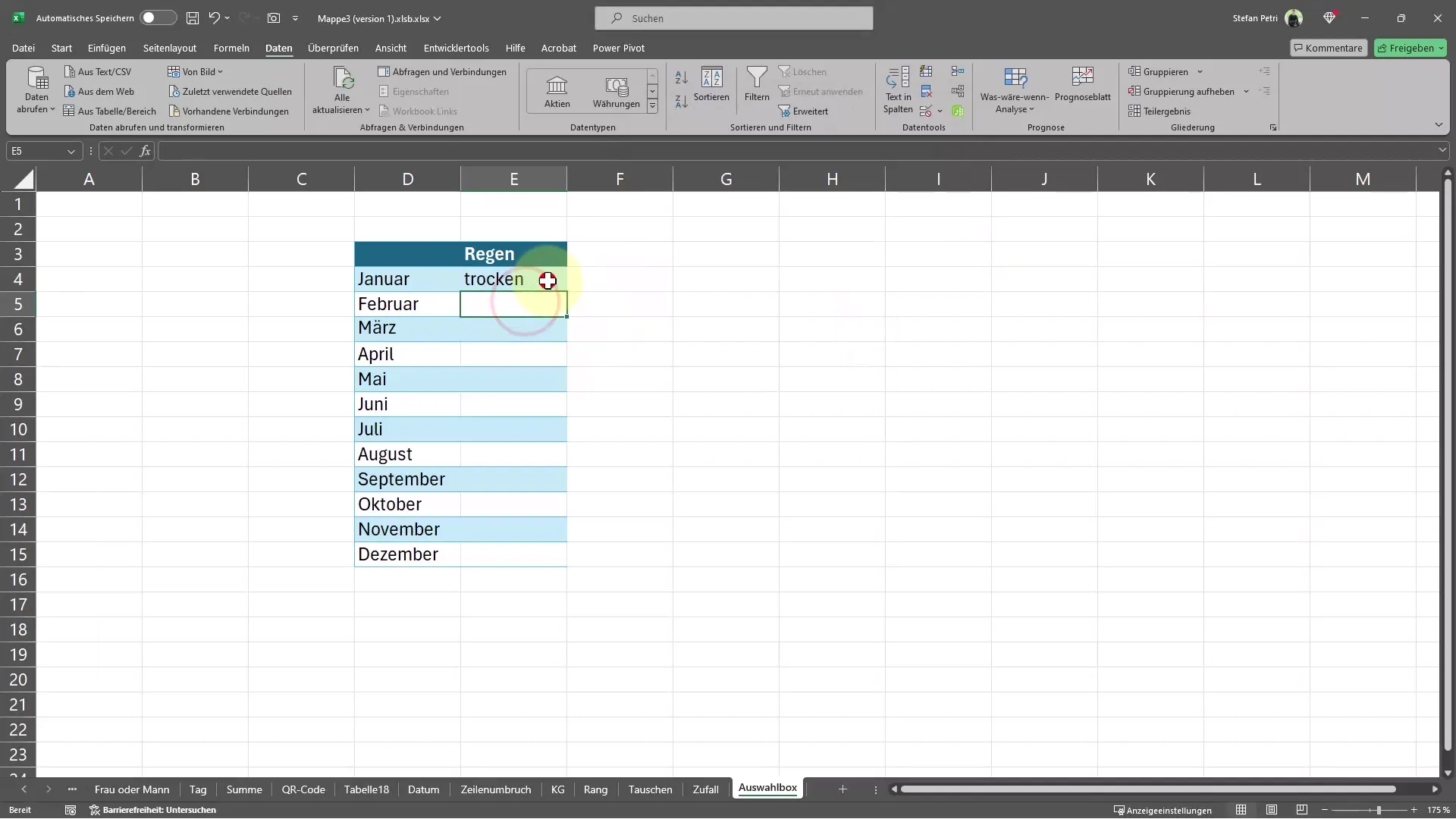
De asemenea, poți seta o selecție standard, de exemplu, valoarea cel mai des întâlnită.
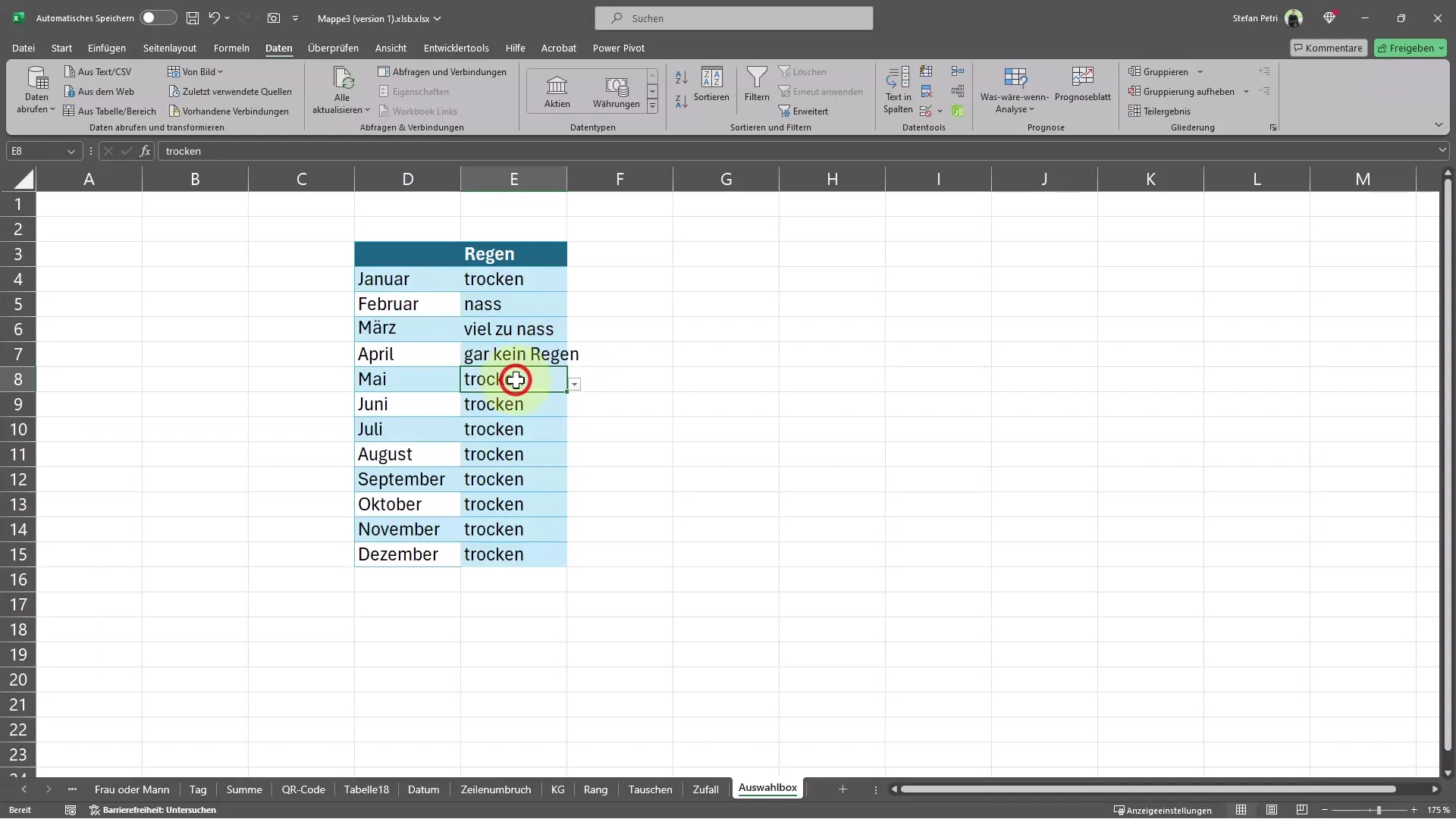
Dacă dorești, poți crea și o listă mai cuprinzătoare de valori. Pentru aceasta, poți folosi liste existente în altă parte a tabelului. Întoarce-te la setările de verificare a datelor și selectează opțiunea „Listă”.
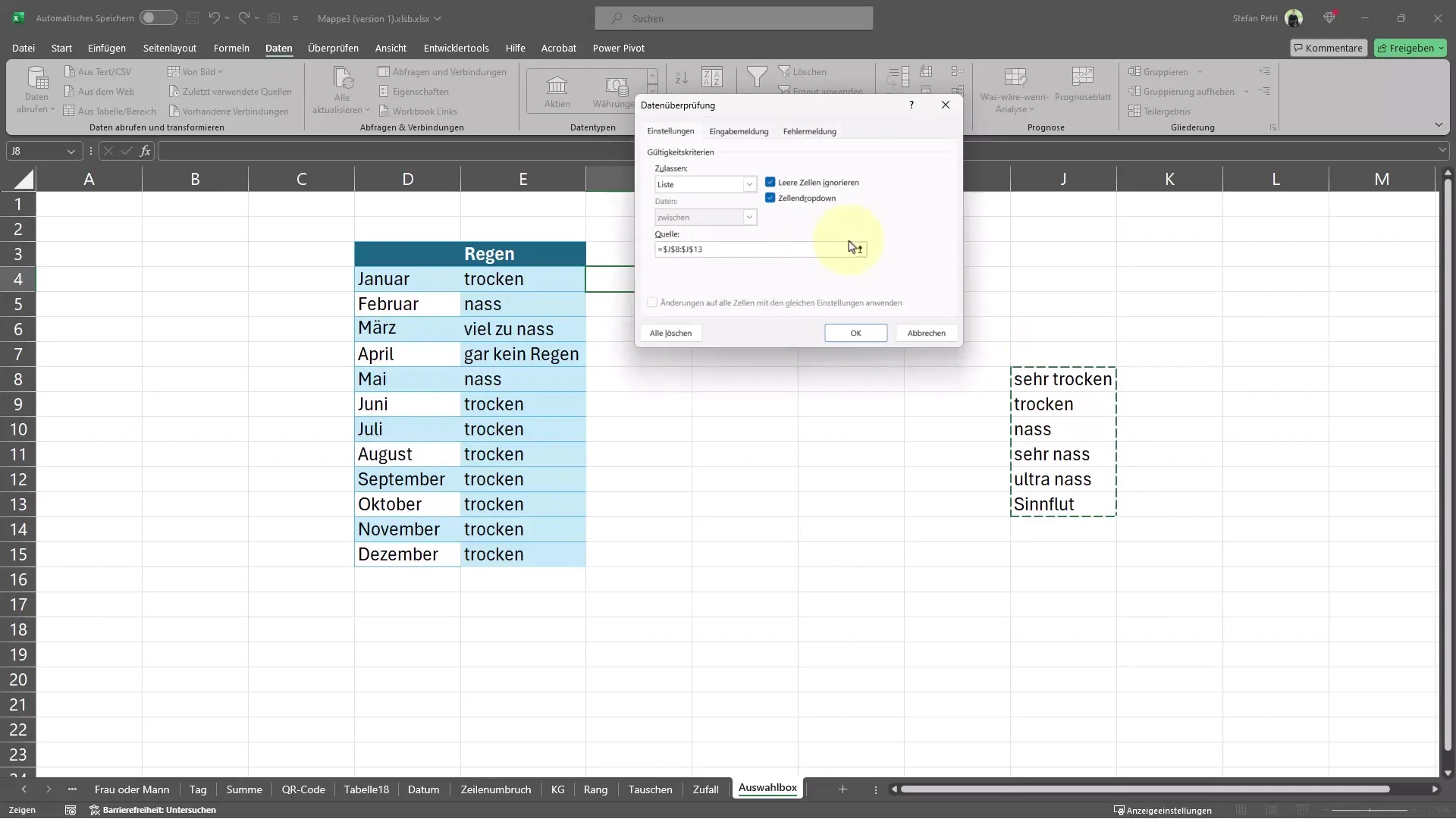
Făcând clic pe săgețile mici, poți selecta intervalul pe care dorești să-l folosești. Acest lucru îți permite să faci referire dinamică la valorile dintr-o listă existentă.
După ce ai finalizat și acești pași, vei vedea că caseta de selecție va fi actualizată corespunzător atunci când adaugi date noi sau modifici cele existente.
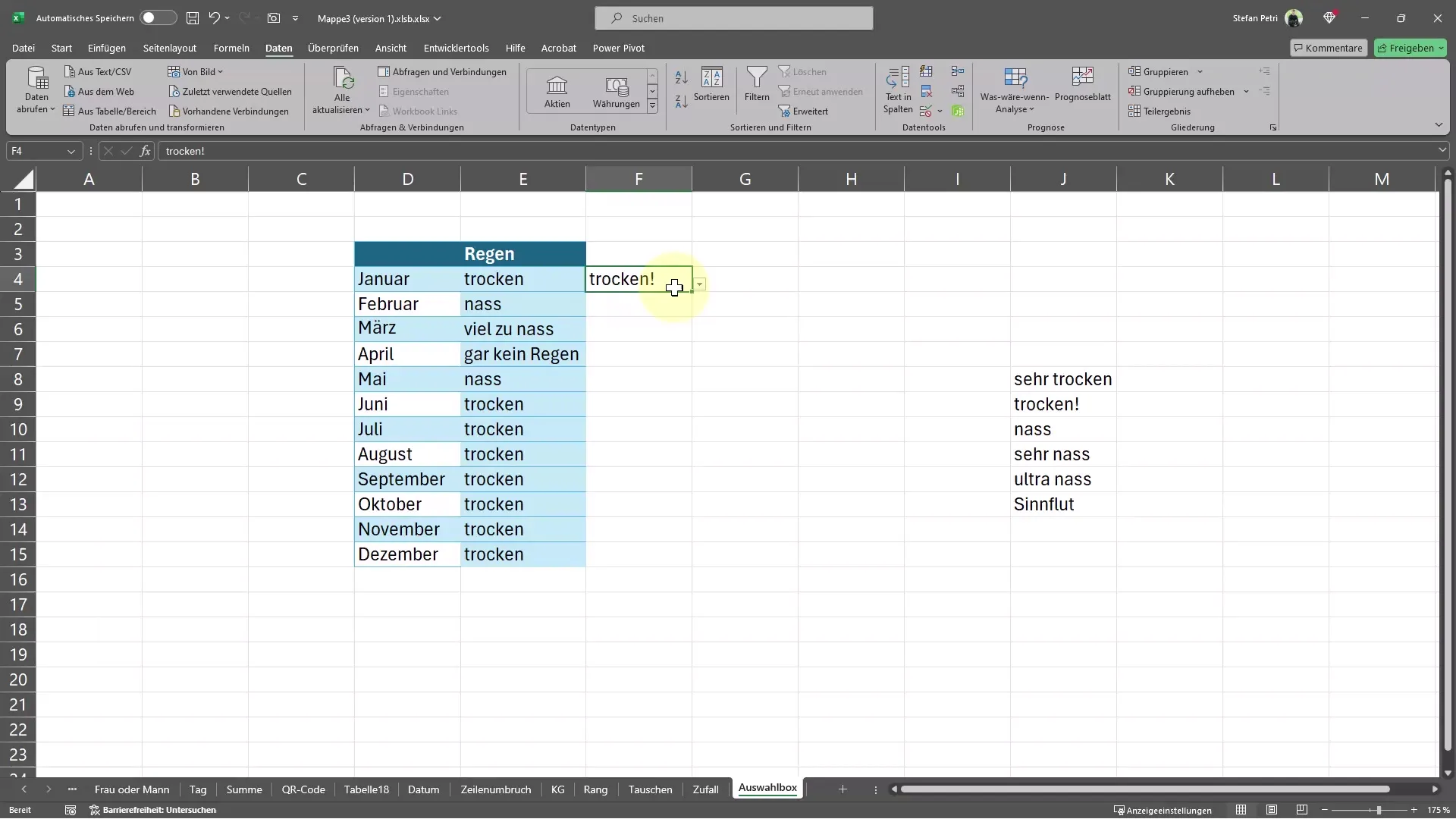
Acum poți folosi caseta de selecție pentru introducerea datelor. De exemplu, dacă introduci valoarea "umed", în loc de "uscat", aceasta va fi afișată automat și în celulele selectate.
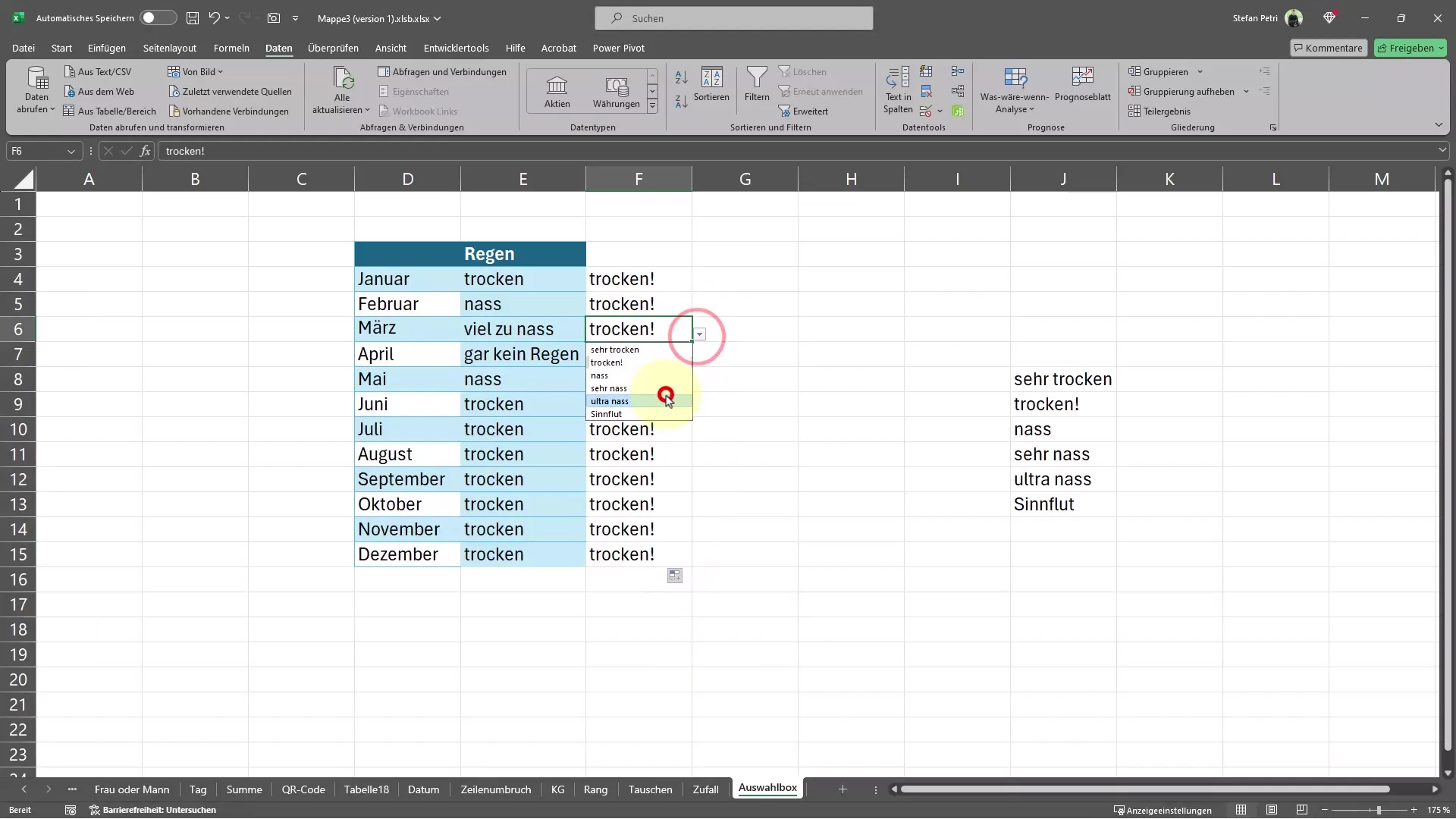
Astfel, introducerea datelor în Excel devine mult mai ușoară și, în același timp, distractivă!
Rezumat
În acest ghid ai aflat cum poți crea o casetă de selecție simplă în Excel pentru a-ți optimiza introducerea datelor. Utilizarea unei casete de selecție economisește timp și minimizează erorile. Urmand pașii corecți, poți crea cu ușurință o listă derulantă care facilitează lucrul eficient cu Excel.


